仮想サーバへのログイン
対象リージョン:全リージョン
稼働中の仮想サーバに、ネットワーク経由でログインする方法を説明します。
仮想サーバへのログイン方法は、使用するOSイメージによって異なります。
Windows仮想サーバへのログイン
Windows仮想サーバにログインするにはリモートデスクトップ接続を利用します。クライアントPCから対象仮想サーバのプライベートIPアドレスを指定して、接続します。
管理者ユーザーIDは「k5user」、パスワードは仮想サーバ作成時に仮想サーバの管理者ユーザーパスワードについてで取得したものを使用します。
Windows 2019、Windows 2016、またはWindows 2012 R2で初回ログイン後、画面の右端に以下のような問合せ画面が表示されます。必ず「はい」を選択してください。「いいえ」を選択した場合、リモートデスクトップ接続ができなくなることがあります。その場合は、対象仮想サーバを破棄し、再配備する必要があります。
このネットワーク上のPC、デバイス、コンテンツを探し、プリンターやTVなどのデバイスに自動的に接続しますか?
ホームネットワークと社内ネットワークではこの操作を行うことをお勧めします。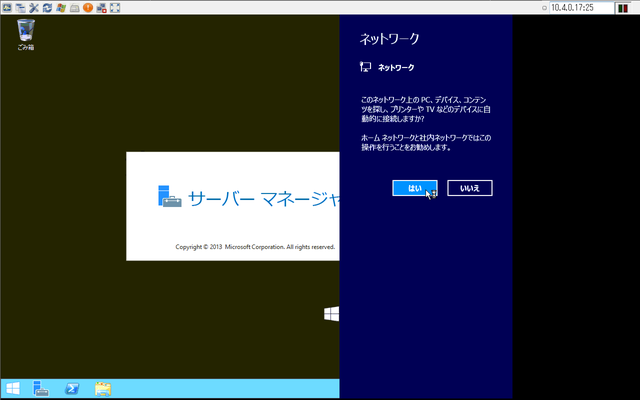
Red Hat Enterprise Linux仮想サーバへのログイン
Red Hat Enterprise Linux仮想サーバへログインするには、仮想サーバ作成時に使用した登録済みキーペアを使用して、SSH経由でログインします。
管理者ユーザーIDは「k5user」です。
CentOS仮想サーバへのログイン
CentOS仮想サーバへログインするには、仮想サーバ作成時に使用した登録済みキーペアを使用して、SSH経由でログインします。
管理者ユーザーIDは「k5user」です。
Rocky Linux仮想サーバへのログイン
Rocky Linux仮想サーバへログインするには、仮想サーバ作成時に使用した登録済みキーペアを使用して、SSH経由でログインします。
管理者ユーザーIDは「k5user」です。
Ubuntu仮想サーバへのログイン
Ubuntu仮想サーバへログインするには、仮想サーバ作成時に使用した登録済みキーペアを使用して、SSH経由でログインします。
管理者ユーザーIDは「ubuntu」です。